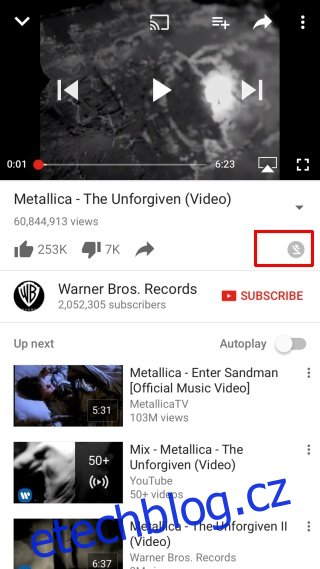Aplikace YouTube má funkci, která vám umožní ukládat videa offline. Umožňuje vám stahovat video obsah, když jste připojeni k síti WiFi, a sledovat videa, když připojení není k dispozici. Videa lze ukládat a prohlížet pouze v oficiální aplikaci YouTube. Tato funkce je dostupná pro iOS i Android. Zde je návod, jak to funguje.
Než se do toho pustíme, měli byste vědět, že je to legální. YouTube zakazuje stahování svých videí offline, ale to platí pro ukládání videa do úložiště vašeho zařízení.
Ne všechna videa lze uložit offline. Zda jej můžete uložit, přísně závisí na obsahu videa. Videa, která jsou chráněna autorským právem, jako jsou videa nahraná z oficiální stránky Vevo jakéhokoli umělce, nelze uložit offline.
Jak uložit video offline
Otevřete video, které chcete uložit, v oficiální aplikaci YouTube. Tlačítko stahování najdete pod kontejnerem videa. Tlačítko stahování vám sdělí, zda můžete nebo nemůžete uložit video offline.
Video na snímku obrazovky vlevo lze stáhnout, zatímco video vpravo nikoli. Chcete-li zahájit stahování, klepněte na toto tlačítko.
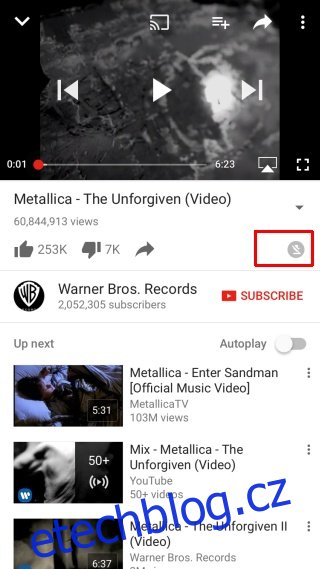
Než se video začne stahovat, požádá vás o výběr kvality, ve které ho chcete stáhnout. Všechny dostupné kvality videa budou uvedeny v nabídce, která se zobrazí po klepnutí na tlačítko stahování. Malé upozornění na banner ve spodní části aplikace vám sdělí, že se video stahuje. Pokud se podíváte pozorně na tlačítko stahování, uvidíte kolem něj kroužek označující průběh stahování.
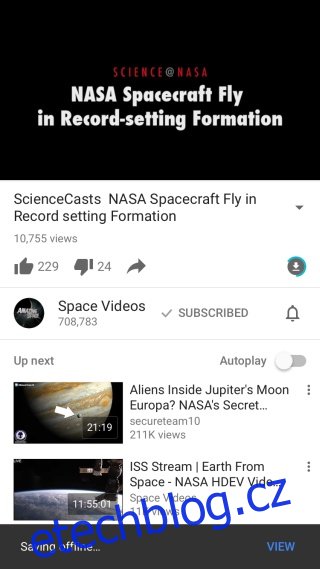
Jak pozastavit a zastavit stahování
Během ukládání videa offline můžete používat aplikaci YouTube. Pokud se kdykoli rozhodnete, že chcete zastavit nebo odložit stahování, můžete jej pozastavit a/nebo zastavit.
Přejděte na kartu svého profilu. K dispozici je sekce ‚Dostupné offline‘, kde můžete vidět všechna videa, která byla nebo jsou v procesu stahování. Chcete-li stahování zastavit nebo pozastavit, klepněte na tlačítko stahování vedle videa. Zobrazí se nabídka s možnostmi pozastavení stahování. Pokud jej chcete zrušit, klepněte na možnost „Odebrat z režimu offline“. Tím se stahování zastaví a odebere se ze seznamu offline.
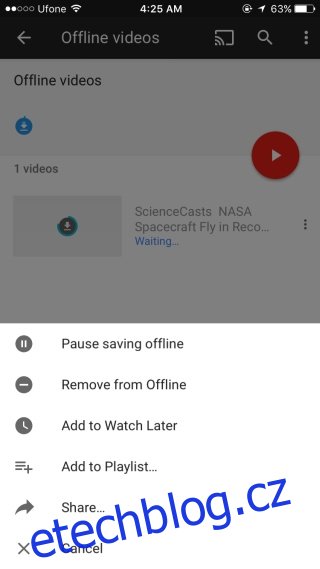
Tato funkce může být regionálně uzamčena. Pokud jej na svém zařízení nevidíte, může to souviset se zemí, ve které žijete.